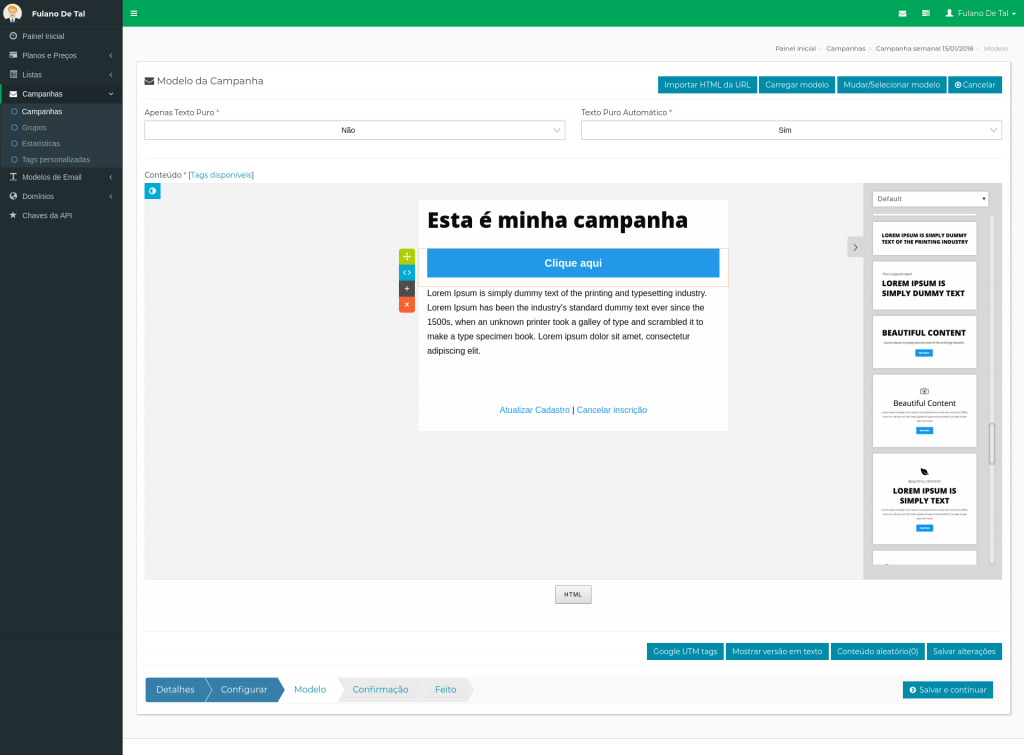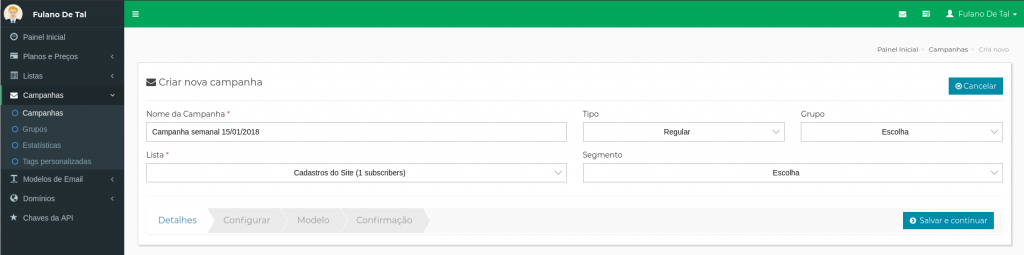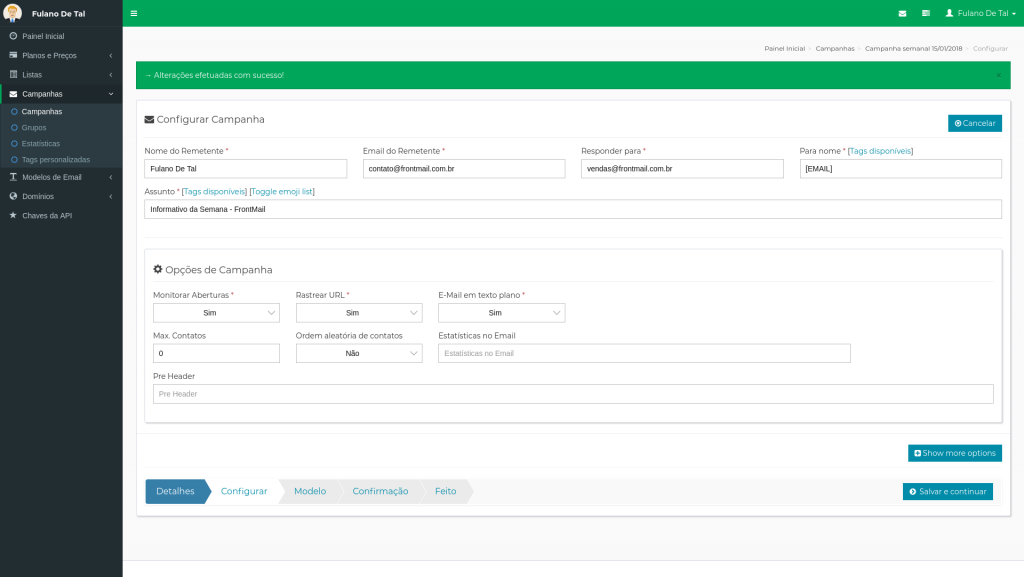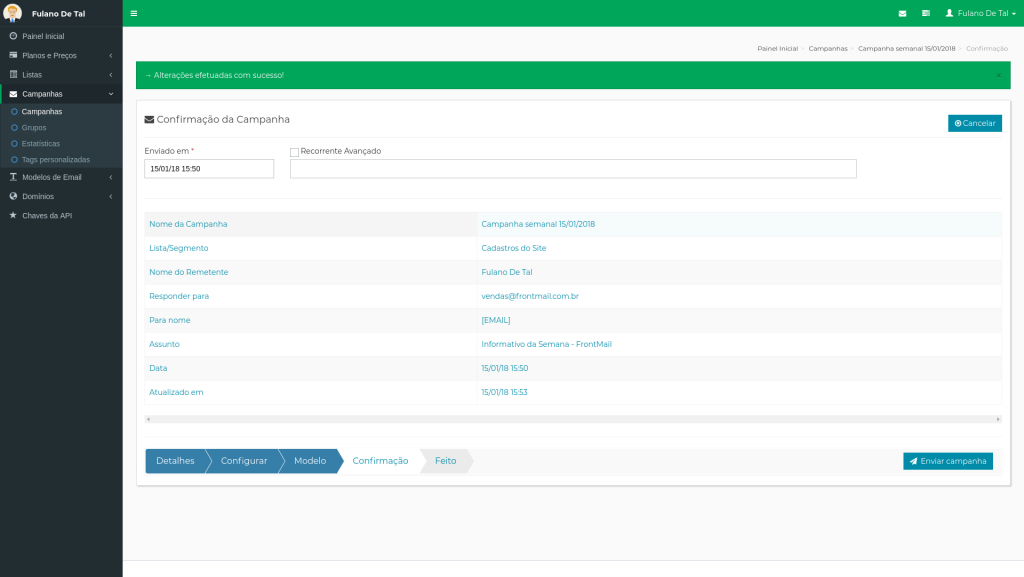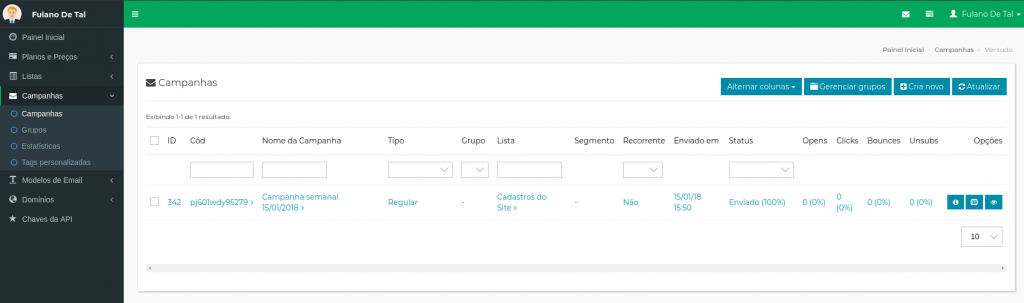Criando uma nova campanha
Acessando menu à esquerda na seção “Campanhas” -> “Campanhas” clique em “Cria novo”
Configurando a campanha
Editando o conteúdo da campanha
- Utilize o editor drag-and-drop para editar o conteúdo da sua campanha de maneira simples ou importe um HTML, em seguida, clique em “Salvar e continuar“
- A tag [UNSUBSCRIBE_URL] é obrigatória em qualquer mensagem, ela já estará sendo usada no modelo padrão apresentado pelo editor.